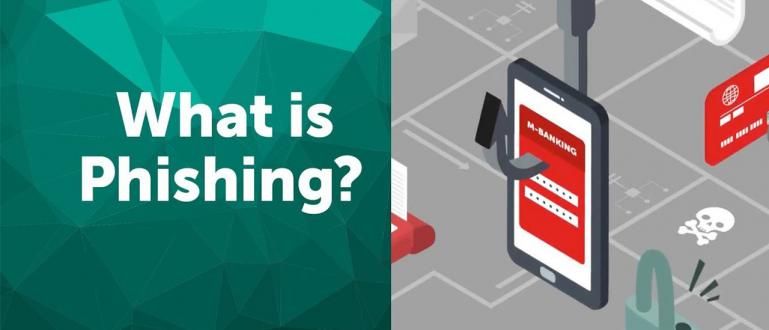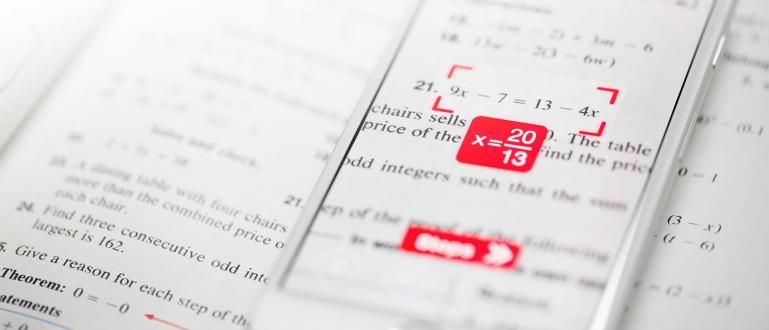Vai vēlaties uzzināt, kā klēpjdatorā redzēt WiFi paroli? Varbūt esat aizmirsis savu WiFi paroli un jums tā ir nepieciešama, pārbaudiet šeit, lai redzētu WiFi paroli savā datorā.
Vai vēlaties izmantot WiFi savā klēpjdatorā, bet aizmirsāt savu WiFi paroli? Oho, protams, tas ir patiešām sarežģīti, ja jūs neveicat uzskaiti, banda.
Bet nomierinies, Jaka ir Kā uzzināt wifi paroli klēpjdatorā ko varat izmēģināt, kad aizmirstat WiFi paroli. Metode ir vienkārša, un to var izdarīt, neprasot īpašas prasmes.
Ja jūs to piedzīvojat, varat nekavējoties pārbaudīt šo Jaka rakstu par to, kā klēpjdatorā redzēt WiFi paroli.
Kā viegli un ātri skatīt WiFi paroli klēpjdatorā

Neatkarīgi no tā, kādu ierīci izmantojat, WiFi paroli var zināt gan Android, gan klēpjdatorā.
Jaka parādīs, kā klēpjdatorā redzēt WiFi paroli, taču paturiet to prātā nav veids, kā ielauzties WiFi jā, banda. Tā ir metode, kā skatīt paroles WiFi tīklā, kas ir savienots ar klēpjdatoru.
Tāpēc jūs to nevarēsit izmantot kā veidu, kā uzzināt WiFi paroli klēpjdatorā, kas nekad nav bijis savienots.
Ļoti vienkārši un vienkārši varat praktizēt šīs metodes, kad aizmirstat WiFi paroli, kas kādreiz bija savienota ar jūsu klēpjdatoru. Checkidot!
Kā skatīt WiFi paroli Windows klēpjdatorā
Lai skatītu WiFi paroli pirmajā klēpjdatorā, varat to izmantot, ja jūsu klēpjdators izmanto operētājsistēmu Windows 10.
Ja jūsu klēpjdators neatbalsta operētājsistēmu Windows 10, varat to izdarīt, sākot tam piekļūt no Vadības panelis.
Tālāk ir norādīts, kā skatīt WiFi caurlaidi savā Windows klēpjdatorā, ko varat izmēģināt:
1. darbība — atveriet iestatījumus

- Atveriet izvēlni Iestatījumi, kurai varat piekļūt no Sākt, pēc tam atkal parādīsies cita izvēlnes opcija. izvēlēties Tīkls un internets lai sāktu, kā klēpjdatorā pārbaudīt WiFi paroli.
2. darbība — atlasiet Tīkla un koplietošanas centrs

- Pēc tam kreisajā pusē noklikšķiniet uz Statuss, pagaidiet, līdz parādās izvēlnes opcijas. Pēc tam noklikšķiniet Tīkla un koplietošanas centrs kas atrodas apakšā.
3. darbība — atlasiet WiFi savienojums

- Tiks parādīts jauns uznirstošais logs, kurā būs redzams pašlaik izmantotais WiFi. Noklikšķiniet uz WiFi nosaukuma .
4. darbība. Noklikšķiniet uz Wireless Properties

- Tiks parādīts jauns logs, kurā būs redzams jūsu WiFi savienojums. Klikšķis Bezvadu rekvizīti kas atrodas pa vidu.
5. darbība. Noklikšķiniet uz rādīt rakstzīmi
 foto avots: termasmedia.com
foto avots: termasmedia.com Kad tiek parādīts vēl viens uznirstošais logs, blakus Savienojums atlasiet sadaļu Drošība. Tad atzīmējiet izvēles rūtiņu parādīt rakstzīmi kas atrodas zemāk.
Pēc tam jūs varēsit redzēt pašlaik izmantoto WiFi paroli. Kad esat pabeidzis, varat noklikšķināt uz pogas Labi.
Viegli, vai ne, banda? Nav nepieciešami īpaši triki lai uzzinātu. Faktiski jums nav jāizmanto programmatūra vai WiFi pārtraucēja lietojumprogramma.
Kā skatīt WiFi paroli klēpjdatorā, izmantojot CMD
Otrais veids, kā jūs varat darīt, ir izmantot CMD vai komandu uzvedni. Lai gan tas izskatās ļoti tehniski, jums nav nepieciešamas īpašas datorprasmes, lai to izdarītu.
CMD lietošana ir ļoti vienkārša, tikai nepieciešams ierakstot dažas CMD komandas kas ir saistīts. Šim nolūkam Jaka to ir iekļāvis soļos, lai jums nebūtu jāuztraucas.
Lūk, kā klēpjdatorā redzēt WiFi paroli, izmantojot komandu CMD. Tādā veidā ApkVenue izmanto Windows 10, jā, banda.
1. darbība — ierakstiet CMD

Operētājsistēmā Windows 10 meklēšanas laukā varat ierakstīt CMD. Pēc tam ierakstiet Atvērt, lai atvērtu komandu uzvedni.
Vai arī varat izmantot īsceļu, nospiežot Windows + R, pēc tam noklikšķiniet uz Labi, lai komanda atvērtu CMD vai komandu uzvedni.
2. darbība — ierakstiet komandu

- Ierakstiet šādu CMD komandu: netsh wlan rādīt profilus pēc tam noklikšķiniet uz Enter.
3. darbība — atrodiet WiFi savienojumu

Pēc noklikšķināšanas uz Enter parādīsies dažādi WiFi nosaukumi, kurus izmantojāt savā klēpjdatorā. Lai redzētu WiFi paroli, izmantojot klēpjdatoru, atrodiet WiFi nosaukumu kuru lietojat.
4. darbība — ierakstiet komandu (2)
- Pēc tam ierakstiet nākamo CMD komandu: netsh wlan rādīt profilus WiFi Name key=clear lai datorā skatītu WiFi paroli.
5. darbība. Atrodiet paroli

- Pēc rezultātu parādīšanās kolonnā varat uzzināt paroli Drošības iestatījumi sadaļas Atslēgas saturs vai Atslēgas rādītājs apakšā.
Pabeigts! Tagad varat veikt darbības, kā viegli pārbaudīt WiFi paroli klēpjdatorā. Tas nav sarežģīti, vai ne, banda?
Par to ir Jaka skaidrojums Kā uzzināt wifi paroli klēpjdatorā kuru varat izmantot, ja aizmirstat WiFi paroli. Atcerieties, ka tas nav veids, kā ielauzties WiFi tīklā!
Tagad jums vairs nav jāuztraucas, ja pēkšņi aizmirstat savu WiFi paroli, jo varat izmantot iepriekš minētās metodes, lai skatītu klēpjdatora WiFi paroli.
Cerams, ka šoreiz Jaka raksts jums palīdzēs. Lai veicas un tiekamies nākamajā rakstā!
Lasiet arī rakstus par Tech Hack vai citi interesanti raksti no Frīda Isjana